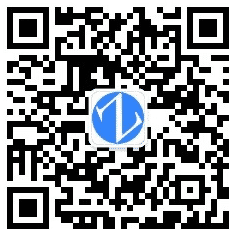0、说明
|
1 2 3 |
1、要安装ArcSDE的电脑为win7系统,之前已经分别在该系统上安装好License Manager、Desktop、Server 2、linux下安装好了oracle 11g 3、要实现在不同电脑上安装sde和oracle |
要实现和oracle不在同一台电脑上安装sde,要考虑好3个问题。
1、首先win 7要先安装好oracle客户端,
2、要能使用sys用户远程登录到oracle数据库(sde安装过程中需要使用sys用户在oracle上创建表空间和用户)
3、安装sde时最后会创建服服务的一个过程,要输入服务名(sde和oracle在同一台电脑时输入本机的计算机名)
1、首先在安装sde的windows 7电脑上安装好32位的oracle客户端(arcgis是32位的)
具体可以参考这篇文章: Windows 7下安装32位的oracle客户端
2、安装好oracle客户端之后,是能够以普通用户身份远程到oracle服务器的,但是不能以sys用户远程登录,我们要配置好能让sys用户远程登录
具体可以参考这篇文章: 以sys用户远程登录oracle服务器
3、上面都配置好之后,接下来开始安装ArcSDE
3.1、打开arcgis安装目录下的5_ArcSDE9.3{windows}文件夹中。进入其中名为ArcSdeOracle11g的文件夹(根据oracle服务器版本选择对应文件夹),然后以管理员身份运行其中的setup.exe安装程序
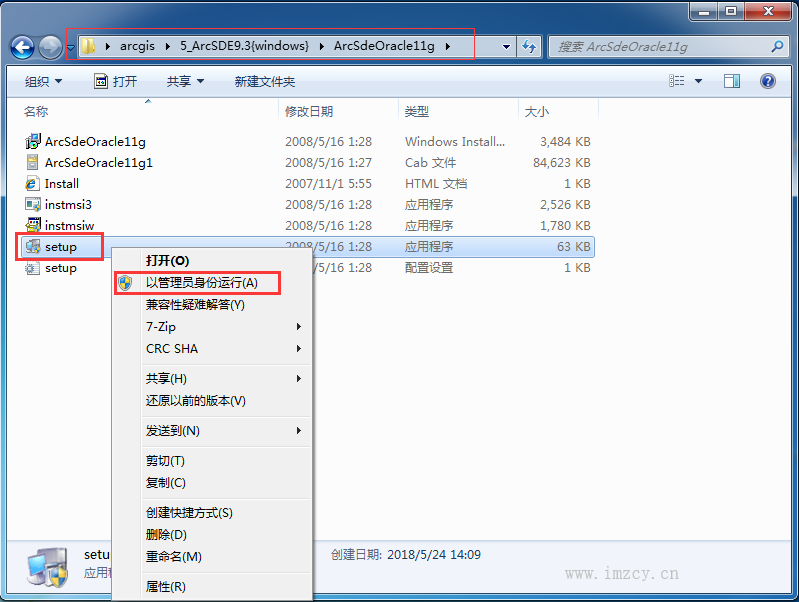
3.2、点击Next

3.3、选择I accetp,Next
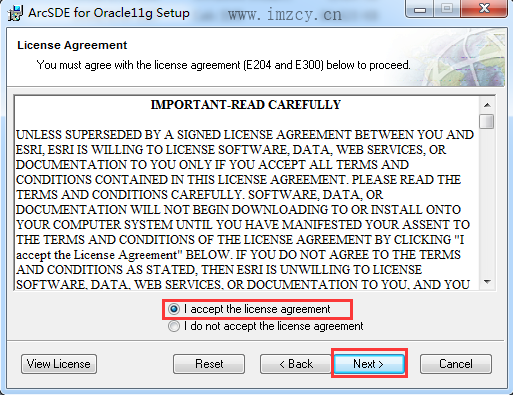
3.4、点击Browse修改SDE的安装路径为根目录下面(安装文件夹不要有空格分割),然后点击Next
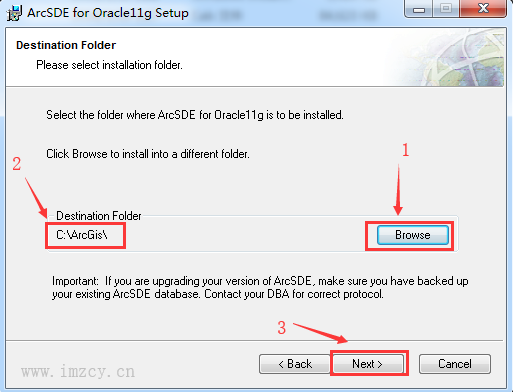
3.5、点击Next
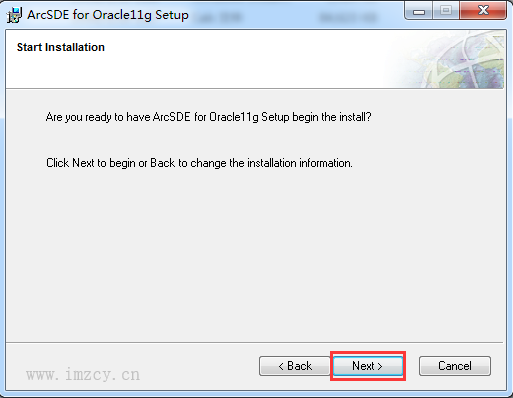
3.6、点击Finish

3.7、点击OK

3.8、点击Complete完全安装
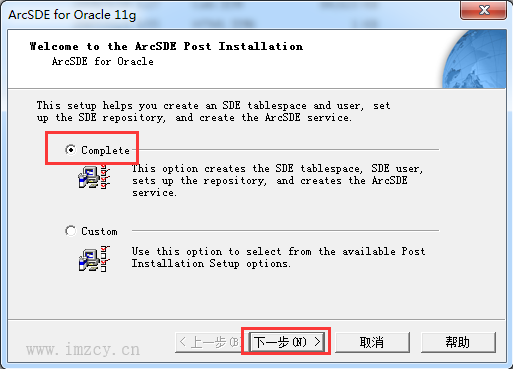
3.9、密码输入上面第二部时创建oracle密码文件指定的密码1234569就行了,Net service name输入刚才使用Net Manager创建的网络服务时指定的服务名,一般为oracle数据库的实例名
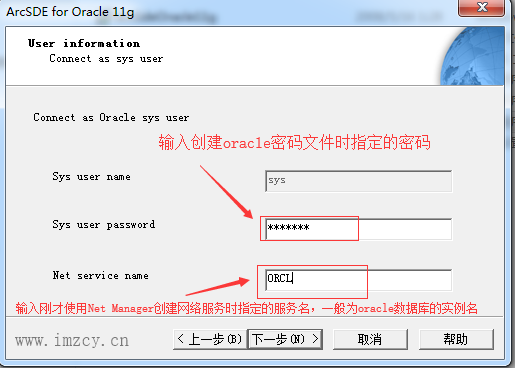
3.10、设置oracle数据库要创建的SDE用户密码,及表空间名。
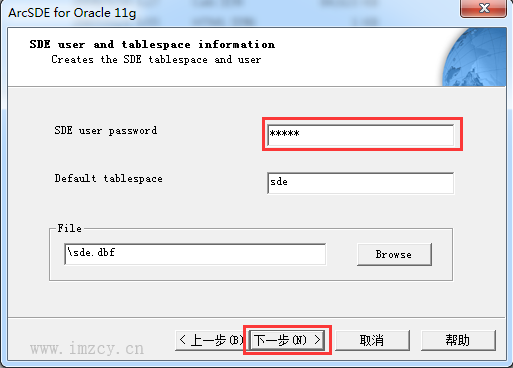
3.11、SED表空间创建成功,点击确定
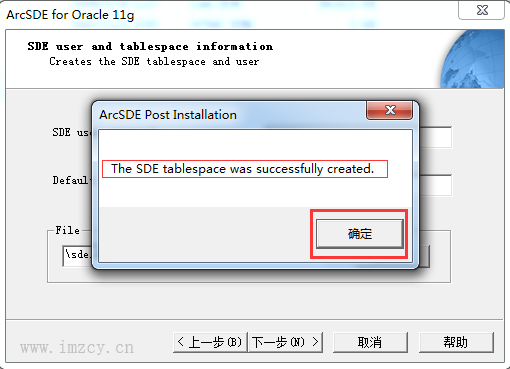
3.12、SED用户创建成功,点击确定
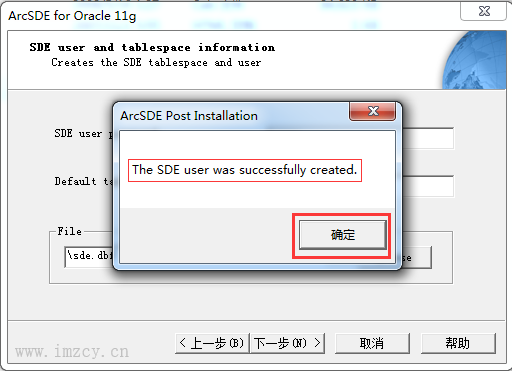
3.13、使用默认配置文件即可,点击下一步
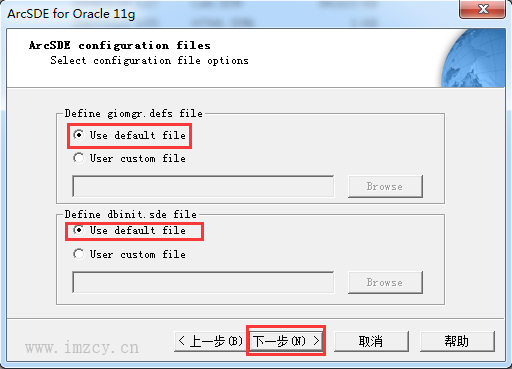
3.14、使用默认配置,点击下一步
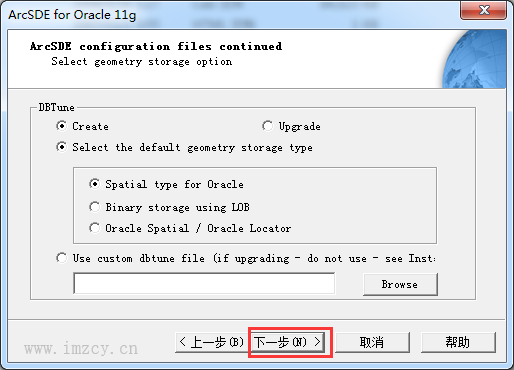
3.15、连接刚才创建的SED库,都是默认信息,不用修改
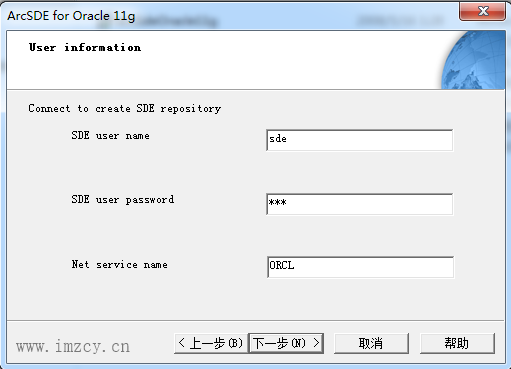
3.16、连接成功,点击[否]先不查看状态
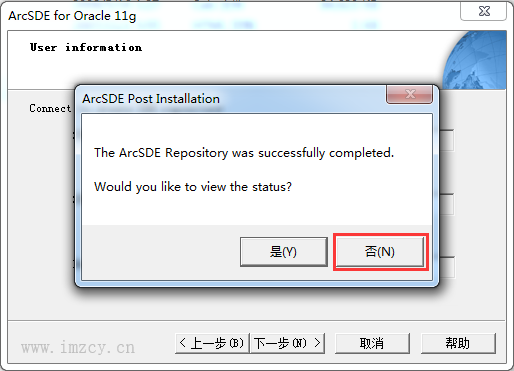
3.17、点击下一步
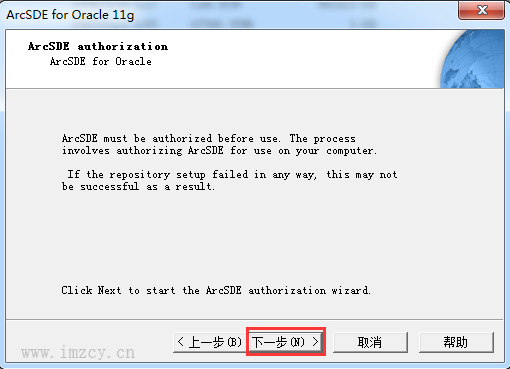
3.18、选择第三项,点击下一步
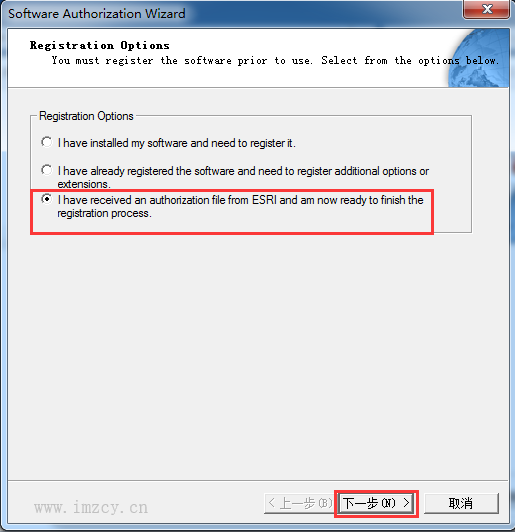
3.19、点击Browse,找到key2.ecp许可文件,下一步
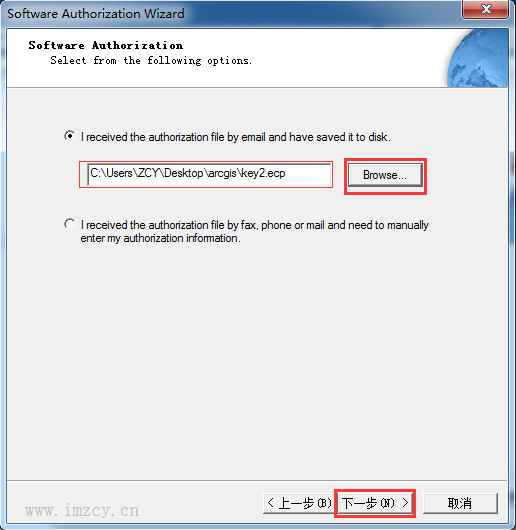
3.20、确认许可文件包含的授权信息,点击完成
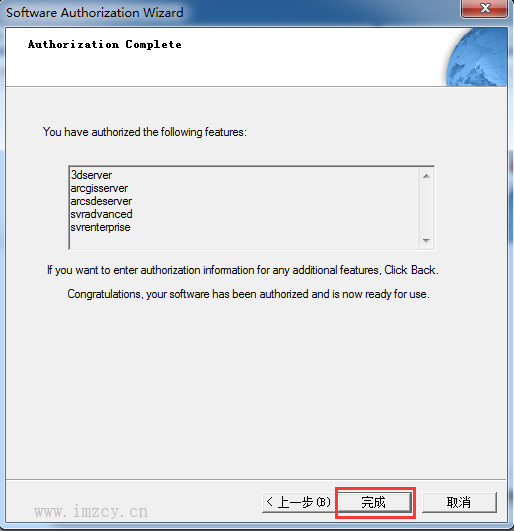
3.21、到创建ArcSDE服务这里,我们直接点击取消(到这里如果继续的话会报错oracle服务找不到的,无法向下操作),等下手动创建sde服务
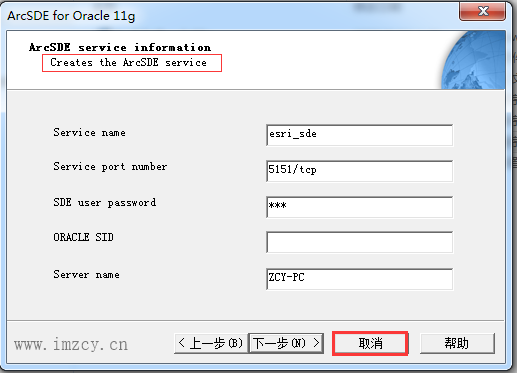
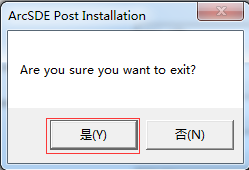
如果弹出程序兼容性助手,点击这个程序已经正确安装
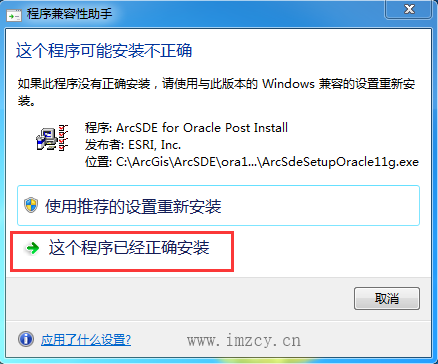
4、接下来我们来手动创建ArcSDE的服务
4.1、首先打开目录C:\Windows\system32 ,找到cmd.exe程序,并右键以管理员身份运行
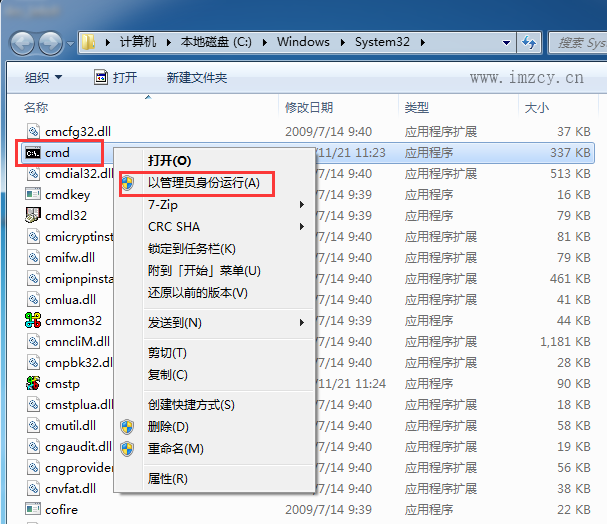
4.2、然后在命令提示符中输入一下命令,创建ArcSDE服务
|
1 2 3 4 5 6 7 |
sdeservice -o create -d ORACLE,ORCL -i imzcy_sde -p sde -n // -o 表示操作类型,create创建服务 // -d 指定数据库类型,SID // -i 指定ArcSDE服务名 // -p 指定sde的密码 // -n 创建时确认 |
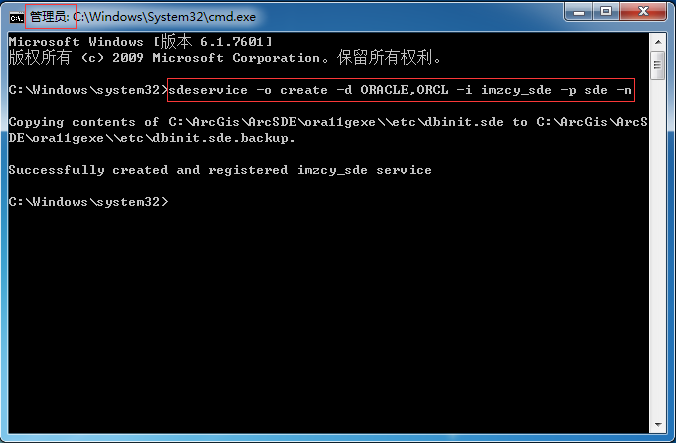
4.3、进入C:\Windows\System32\drivers\etc目录,在services配置文件尾部新增一行内容
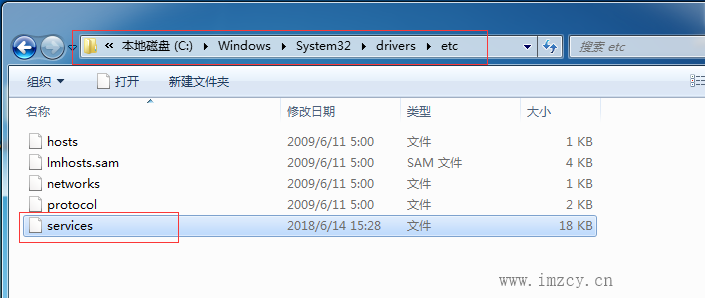
要先把services文件移动到桌面上,编辑修改好再拖回去,直接在当前目录修改因windows安全策略限制是不能保存的
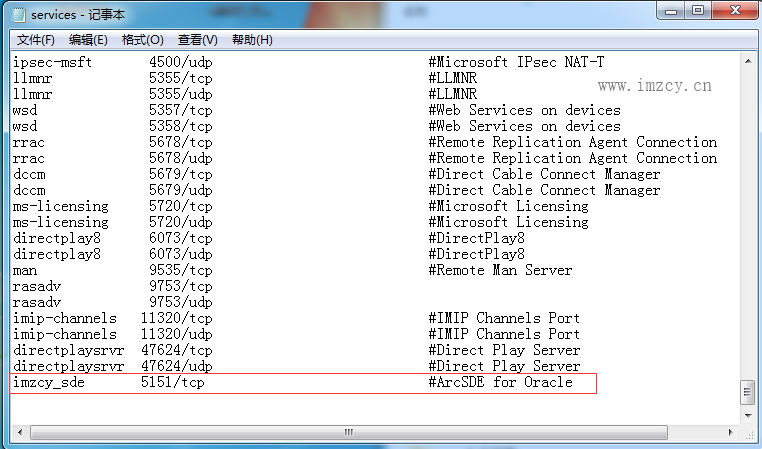
4.4、进入C:\ArcGis\ArcSDE\ora11gexe\etc目录,在services.sde配置文件尾部新增一行内容(可以直接在当前目录下修改)
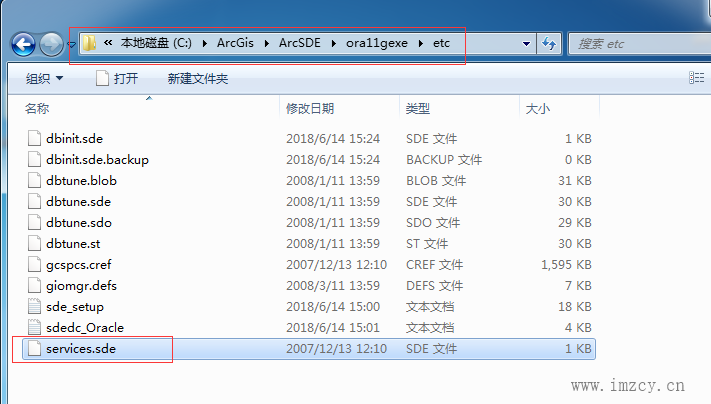
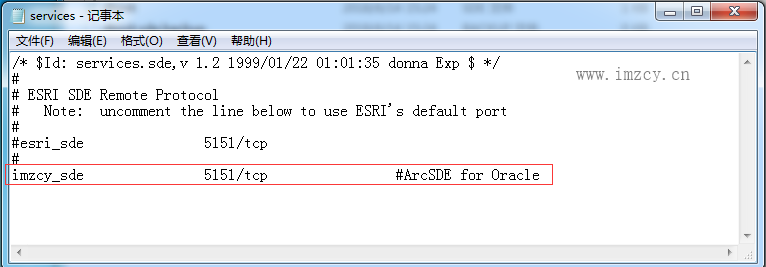
4.5、然后修改当前目录下的dbinit.sde文件,将set ORACLE_SID=ORCL 修改为 set LOCAL=ORCL
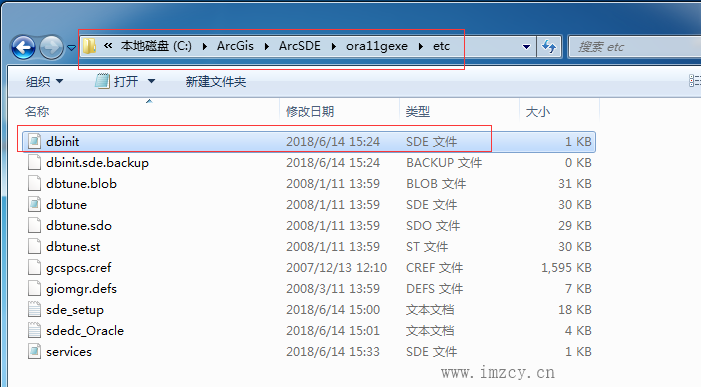

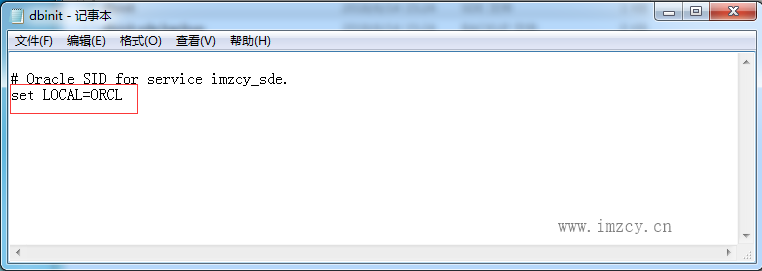
4.6、在运行中输入services.msc打开[服务],找到刚才创建的imzcy_sde服务,鼠标右键启动服务
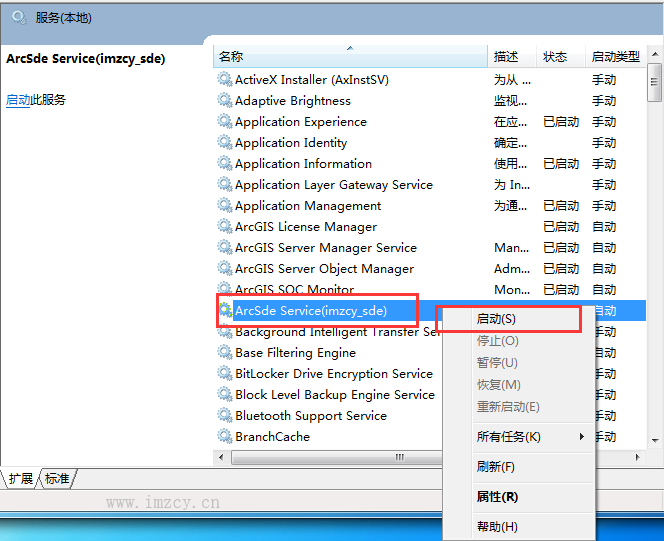
服务如果能正常启动,说明ArcSDE已经正常安装好啦。